苹果怎么关闭手机朗读模式 苹果手机自动朗读怎么关闭
苹果手机中的朗读功能可以帮助用户将文字转化为语音,方便阅读和理解,但有时候在使用手机时,不希望手机自动朗读内容。要关闭苹果手机的朗读模式,可以在设置中找到辅助功能选项,然后进入语音部分,关闭屏幕朗读的开关即可。这样就可以轻松地关闭手机的自动朗读功能,享受更加自由的使用体验。
苹果手机自动朗读怎么关闭
操作方法:
1.打开“设置”。
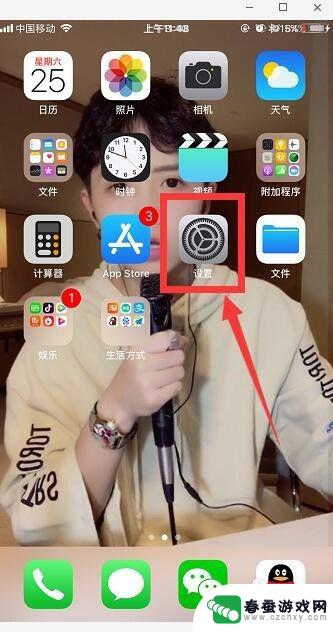
2.进入“通用”。
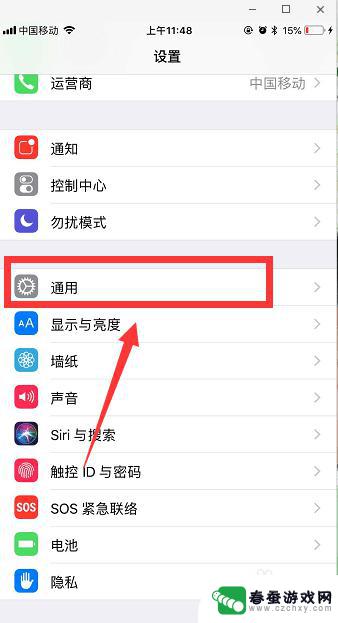
3.选择“辅助功能”。
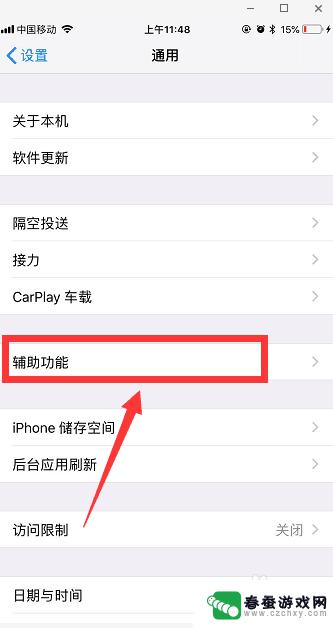
4.点击“语音”。
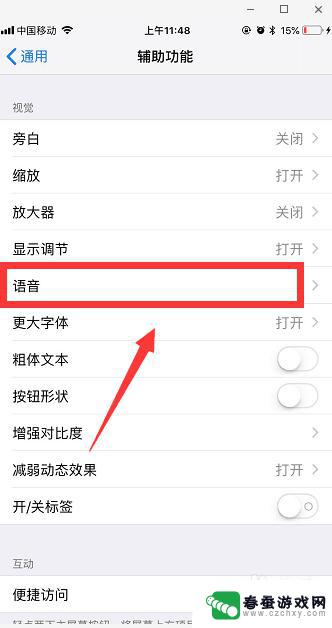
5.点亮“朗读屏幕”,可以设置一下朗读的速度。
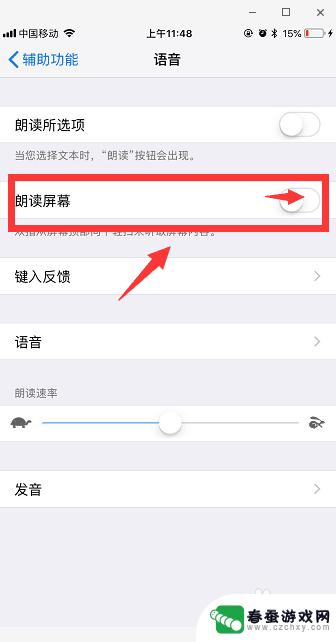
6.现在我们打开一篇文章,用两根手指从屏幕上方往下轻扫。就会自动开始朗读朗读了。
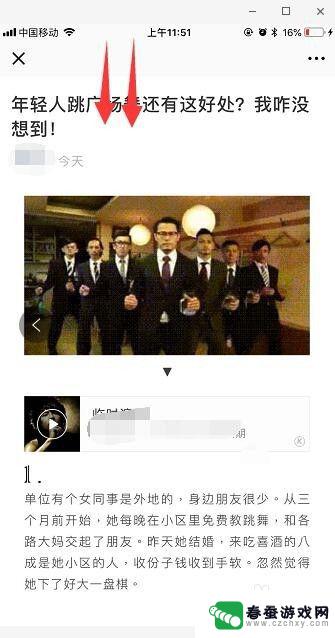
7.就会出现一个自动朗读的窗口了,可以调整朗读顺序。还可以快进等,如果想要关闭,直接在这里点击“×”就可以。
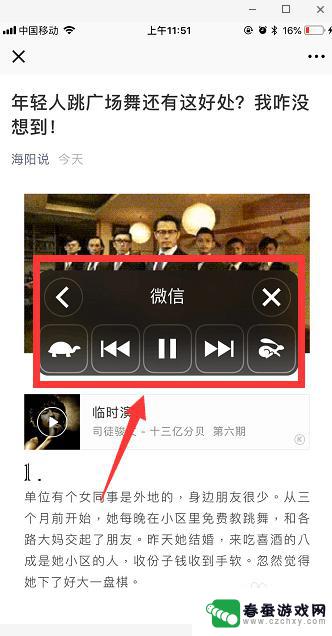
8.如果要关闭自动朗读屏幕的功能,可以重复以上1-5个步骤。将“朗读屏幕”取消就可以了。
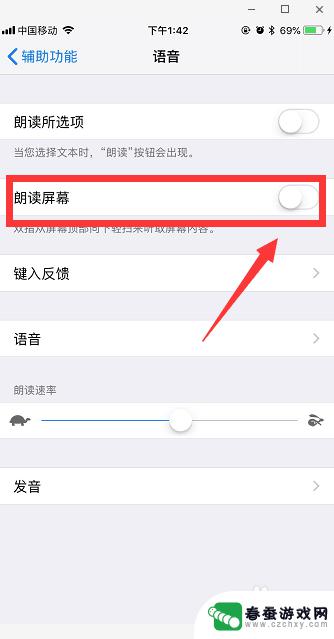
以上就是关闭苹果手机朗读模式的方法,请根据这些步骤来解决这个问题,希望对大家有所帮助。
相关教程
-
 苹果手机怎么退出阅读模式 iPhone 如何关闭屏幕朗读功能
苹果手机怎么退出阅读模式 iPhone 如何关闭屏幕朗读功能阅读模式和屏幕朗读功能是苹果手机上一些实用的功能,但有时候我们可能需要退出或关闭它们,苹果手机的阅读模式可以让我们更加专注于阅读内容,而屏幕朗读功能则可以帮助视力有障碍的用户更...
2023-12-03 12:58
-
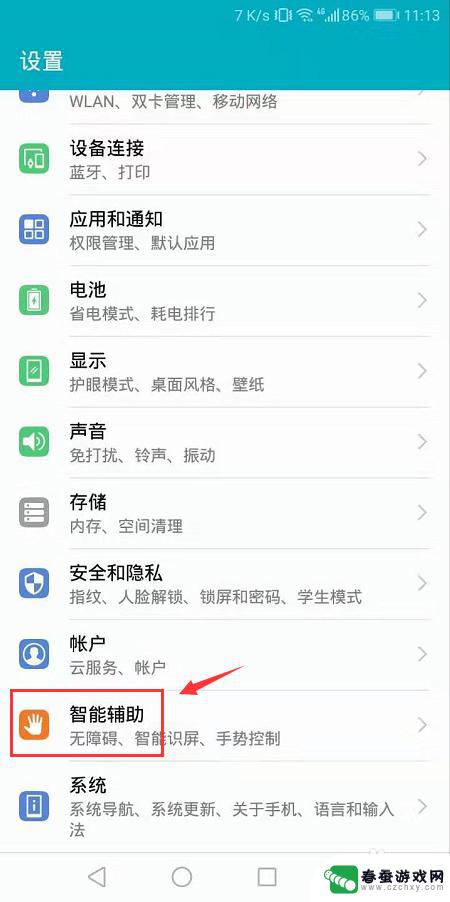 荣耀手机语音朗读功能 华为荣耀手机怎么设置朗读功能
荣耀手机语音朗读功能 华为荣耀手机怎么设置朗读功能荣耀手机语音朗读功能是一项非常实用的功能,能够帮助用户在繁忙的生活中节省时间,提高工作效率,华为荣耀手机的设置方法也非常简单,用户只需进入手机设置,找到语音辅助功能,然后开启朗...
2024-05-12 15:17
-
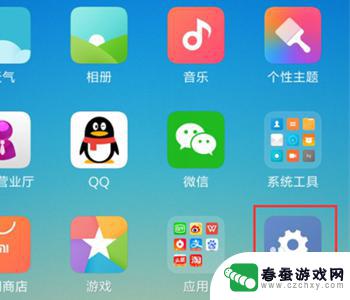 小米手机如何朗读屏幕内容 小米手机怎么设置朗读屏幕文字
小米手机如何朗读屏幕内容 小米手机怎么设置朗读屏幕文字小米手机作为一款备受欢迎的智能手机品牌,除了拥有强大的硬件性能和丰富的功能外,还具备了许多实用的辅助功能,其中朗读屏幕文字功能无疑是一项非常实用且便捷的功能。通过设置小米手机可...
2024-02-25 09:36
-
 苹果手机防止横屏 怎么关闭苹果手机的自动横屏功能
苹果手机防止横屏 怎么关闭苹果手机的自动横屏功能苹果手机的自动横屏功能在某些情况下可能会给用户带来困扰,比如在阅读文字或浏览网页时突然自动横屏,为了避免这种情况,我们可以通过简单的操作来关闭苹果手机的自动横屏功能。在设置中找...
2024-06-22 10:21
-
 苹果手机怎样关闭自动横屏功能 苹果手机横屏关闭方法
苹果手机怎样关闭自动横屏功能 苹果手机横屏关闭方法苹果手机的自动横屏功能在某些情况下可能会让用户感到困扰,例如在床上阅读时屏幕不停地旋转,针对这个问题,苹果手机提供了关闭自动横屏的方法,让用户可以根据个人需求来选择是否开启该功...
2024-08-16 17:39
-
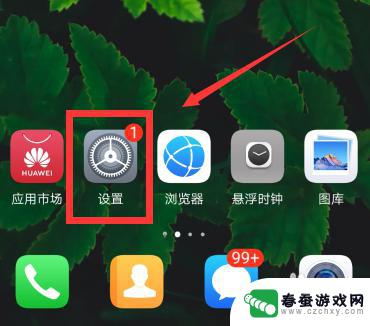 华为手机怎么关闭大屏模式 华为手机双击屏幕放大功能关闭步骤
华为手机怎么关闭大屏模式 华为手机双击屏幕放大功能关闭步骤华为手机的大屏模式和双击屏幕放大功能是一些用户常用的功能,但有时候我们可能需要关闭它们,关闭大屏模式的方法很简单,只需在设置中找到大屏模式选项并关闭即可。而关闭双击屏幕放大功能...
2024-03-26 15:17
-
 苹果手机怎样取消低电量模式 苹果手机低电量模式关闭方法
苹果手机怎样取消低电量模式 苹果手机低电量模式关闭方法苹果手机在电量较低时会自动开启低电量模式,以延长续航时间,但有时候我们可能并不需要这种模式,想要关闭它也是很简单的。在苹果手机上,取消低电量模式只需进入设置,点击电池选项,然后...
2024-08-30 11:15
-
 华为装第三方软件怎么关闭手机保护模式 华为手机应用安装需要密码怎么取消
华为装第三方软件怎么关闭手机保护模式 华为手机应用安装需要密码怎么取消华为手机在安装第三方软件时会自动开启手机保护模式,以确保用户的数据安全,有时候用户可能想要关闭这种保护模式,以便更方便地安装应用程序。在华为手机上,取消安装应用需要密码的设定也...
2024-05-28 17:20
-
 吃鸡怎么关闭手机模式设置 吃鸡游戏无界面模式怎么打开
吃鸡怎么关闭手机模式设置 吃鸡游戏无界面模式怎么打开在玩吃鸡游戏的时候,关闭手机模式设置是非常重要的一步,只有关闭手机模式,玩家才能享受到更流畅的游戏体验。而要打开吃鸡游戏的无界面模式,也是一项必备技能。通过在游戏设置中找到对应...
2024-06-21 08:16
-
 苹果手机关闭手机静音在哪里 苹果手机怎么取消静音模式
苹果手机关闭手机静音在哪里 苹果手机怎么取消静音模式苹果手机关闭手机静音的方法是非常简单的,只需要按住手机侧面的音量键,直到屏幕上出现静音模式已关闭的提示即可,如果想取消静音模式,只需再次按住音量键,直到屏幕上显示静音模式已开启...
2024-03-12 10:39
热门教程
MORE+热门软件
MORE+-
 大便探测器最新版
大便探测器最新版
89.91M
-
 上海仁济医院手机端
上海仁济医院手机端
56.63M
-
 夏虫漫画最新版本
夏虫漫画最新版本
40.86M
-
 2024我的极光预报官方正版
2024我的极光预报官方正版
7.87M
-
 盛世法律安卓
盛世法律安卓
27.30MB
-
 有道口语大师2024安卓版
有道口语大师2024安卓版
49.21M
-
 mutefun无声乐趣最新版本
mutefun无声乐趣最新版本
21.36MB
-
 i工业园区手机版app
i工业园区手机版app
35.13M
-
 猪妖快手赞赞宝最新版
猪妖快手赞赞宝最新版
69.43M
-
 萌趣计算器app最新版
萌趣计算器app最新版
54MB